Comment effacer ou désactiver la liste des documents récemment utilisés dans Microsoft Word
Divers / / August 17, 2022
Microsoft Word affiche vos documents récemment utilisés dans l'onglet Accueil comme les autres applications Office. Cela vous permet de rapidement accéder à vos fichiers récemment utilisés et reprenez votre travail. Bien que cela soit utile, vous pourriez finir par cliquer ou révéler des fichiers confidentiels lorsque vous partagez votre ordinateur avec d'autres.

Heureusement, Word vous permet de supprimer des entrées de la liste des documents récemment utilisés. Vous pouvez également désactiver complètement la liste récente si vous préférez. Dans cet article, nous allons vous montrer comment faire les deux. Alors, allons-y.
Supprimer des entrées spécifiques de la liste des documents récents dans Microsoft Word
Lorsque vous souhaitez supprimer quelques documents de la liste récente, Microsoft Word vous permet de supprimer ces entrées individuellement. Voici comment vous pouvez y accéder.
Étape 1: Ouvrez Microsoft Word sur votre PC. Dans l'onglet Accueil, faites défiler jusqu'à la liste Récent.

Étape 2: Localisez le document que vous souhaitez supprimer de la liste. Faites un clic droit dessus et sélectionnez l'option "Supprimer de la liste".

Votre document disparaîtra de la liste. Vous pouvez répéter les étapes précédentes pour supprimer d'autres entrées de la liste récente de Word.
Il convient de noter que la suppression d'une entrée de la liste récente la supprime également de l'onglet Ouvrir dans Word.
Effacer toutes les entrées de la liste des documents récents dans Microsoft Word
Si vous souhaitez supprimer toutes les entrées de la liste Récent dans Word, vous pouvez également effacer toute la liste. Voici ce que vous devrez faire.
Étape 1: Ouvrez Microsoft Word sur votre PC et passez à l'onglet Ouvrir.

Étape 2: Sous Documents, cliquez avec le bouton droit sur n'importe quelle entrée et sélectionnez Effacer les éléments non épinglés.

Étape 3: Une invite apparaîtra vous demandant de confirmer votre choix. Sélectionnez Oui pour continuer.

Une fois que vous avez terminé les étapes ci-dessus, Word effacera la liste des documents récemment utilisés et n'affichera que vos entrées épinglées.
Désactiver la liste des documents récents dans Microsoft Word
Microsoft Word affiche 50 de vos documents récemment ouverts dans la liste Récent. Vous pouvez également désactiver entièrement la liste des documents récents dans Word si vous ne souhaitez pas effacer manuellement les entrées tout le temps. Vous devrez réduire le nombre de documents apparaissant dans la liste Récent à 0 (zéro). Voici comment vous pouvez vous y prendre.
Étape 1: Ouvrez Microsoft Word et sélectionnez Options dans le coin inférieur gauche.
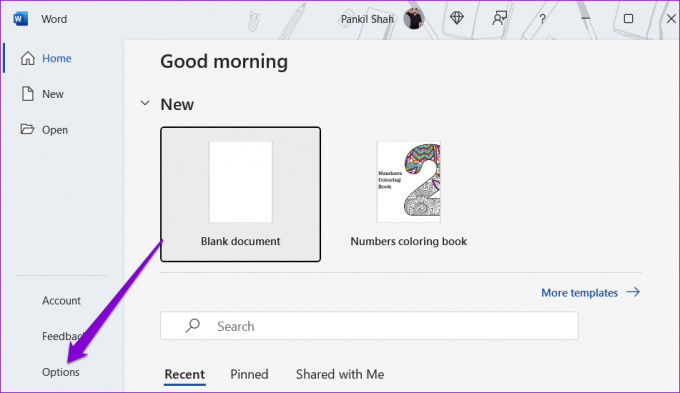
Étape 2: Dans la fenêtre Options Word qui apparaît, utilisez le volet de gauche pour accéder à l'onglet Avancé.

Étape 3: Faites défiler jusqu'à la section Affichage et localisez l'option "Afficher ce nombre de documents récents".

Étape 4: Modifiez la valeur à 0 (zéro) pour désactiver la liste récente et appuyez sur OK pour enregistrer les modifications.

Après avoir appliqué ces modifications, Word n'affichera plus aucune entrée dans la liste Récent. Notez que cela supprimera également vos documents épinglés de la liste. Si vous souhaitez réactiver la liste récente dans Word, répétez les étapes ci-dessus et modifiez la valeur de "Afficher ce nombre de documents récents" dans les options de Word en un nombre compris entre 0 et 50.
Après avoir réactivé le menu Récents, toutes vos entrées et éléments épinglés précédents apparaîtront.
Bonus: effacez les documents récemment utilisés du démarrage, des listes de raccourcis et de l'explorateur de fichiers sous Windows
Même si vous désactivez la liste récente dans Word, vos documents récemment ouverts apparaîtront toujours lorsque vous cliquez avec le bouton droit sur Word icône dans la barre des tâches ou la liste récente de l'explorateur de fichiers.
Vous pouvez supprimer des entrées spécifiques du menu Démarrer, des listes de raccourcis ou de l'explorateur de fichiers en cliquant dessus avec le bouton droit de la souris et en sélectionnant l'option "Supprimer de cette liste".

Alternativement, vous pouvez également désactiver la liste des éléments récemment ouverts dans Windows. Pour ce faire, appuyez sur Windows + I pour ouvrir l'application Paramètres. Dans l'onglet Personnalisation, sélectionnez Démarrer.

Désactivez l'option "Afficher les éléments récemment ouverts dans Démarrer, les listes de raccourcis et l'explorateur de fichiers".

Une fois désactivé, Windows n'affichera plus vos éléments récemment ouverts dans le Le menu Démarrer, les listes de raccourcis et la liste récente de l'explorateur de fichiers.
Profitez d'une table rase
Effacer ou désactiver la liste récente dans Word est un moyen pratique de garder vos activités privées. De plus, le processus est relativement simple, que vous effaciez la liste récente ou que vous la désactiviez.
Bien que nous n'ayons discuté que de Microsoft Word dans cet article, vous pouvez utiliser les mêmes étapes pour effacer ou désactiver la liste des documents récemment utilisés dans Microsoft Excel.
Dernière mise à jour le 17 août 2022
L'article ci-dessus peut contenir des liens d'affiliation qui aident à soutenir Guiding Tech. Cependant, cela n'affecte pas notre intégrité éditoriale. Le contenu reste impartial et authentique.

Écrit par
Pankil est un ingénieur civil de profession qui a commencé son parcours en tant qu'écrivain chez EOTO.tech. Il a récemment rejoint Guiding Tech en tant qu'écrivain indépendant pour couvrir les procédures, les explications, les guides d'achat, les trucs et astuces pour Android, iOS, Windows et Web.



